動画を見ながら作業したり、ブラウザで調べ物をしながらエクセルを使ったりするのに便利なデュアルモニターですが、そのまま使うと机の上のスペースを逼迫して使いづらいなんてことありませんか?
台座が大きいためモニター下の空間がどうしても埋まってしまって、大きめの机を買うことになりがちですが、モニターアームを使うことでモニター下に空間を作ることができるので、効率よく机のスペースが使えます。
僕もモニターアームを使い始めてからその便利さにびっくりしたことがあるので、この記事ではデュアルモニターとモニターアームについて紹介していきます!
僕が使っているモニターとモニターアーム
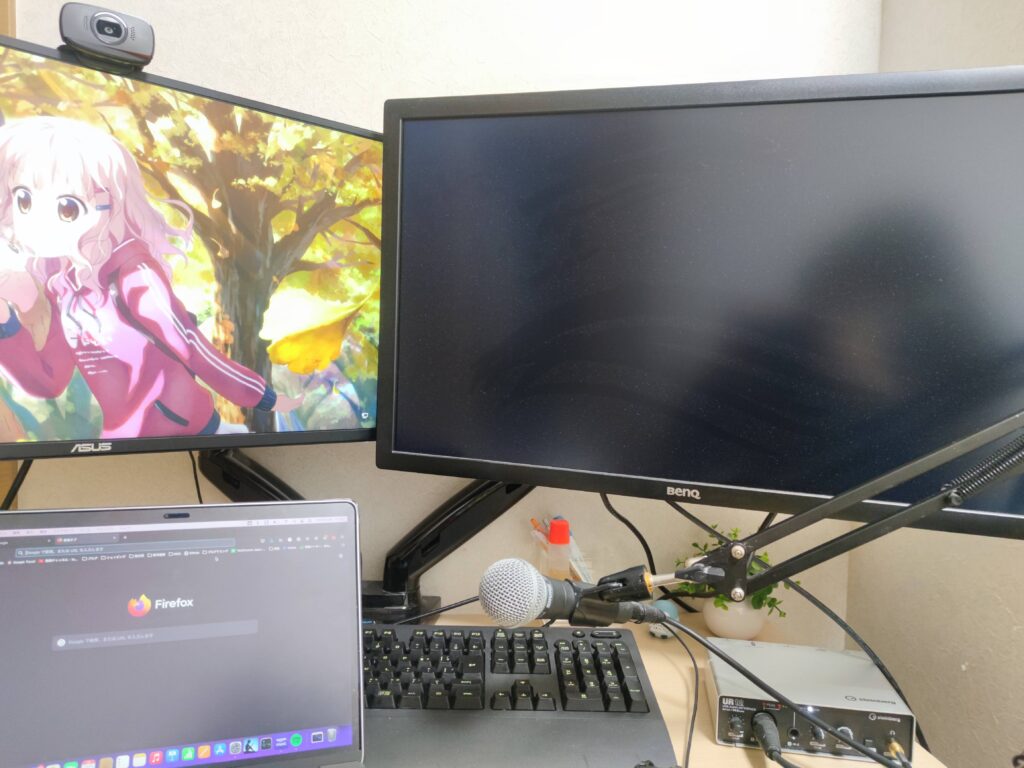
デュアルモニターの構成
- メイン: ASUS TUF Gaming(24インチ)
- サブBenq デザイナーズモニター(27インチ)
まずは僕が普段使っているパソコンの環境についてお話していきます。
デュアルディスプレイは23インチのASUSのゲーミングモニターと、Benqの27インチのWQHDモニターの2枚を使っています。
普通、デュアルディスプレイだと同じモニターを2枚使うという人が多いと思いますが、僕の場合はモニターごとに用途を決めていてそれに併せて使うようにしています。
左側のディスプレイはメインでゲームをするときや、ブログの記事を書くときなどに使っています。
そして右側のディスプレイは主に画像編集や並行して調べ物をするときに使っていて、発色も画像編集に特化したものになっています。(気のせいか右側のディスプレイのほうが目は疲れにくい。)
使っているモニターアーム
使っているモニターアームはAmazonで購入したもので価格は8000円ほど。HUANUOっていうメーカーのものです。モニターアームだとエルゴトロンとかのやつが有名ですけど、そこまで頻繁にディスプレイを動かしたりしないので、お安いモデルで十分でした。
一つのモニターアームで2台固定することができて、台座は机に挟み込むような形で使います。
これ、机に固定してディスプレイを取り付けるのが地味に大変で、ディスプレイの台座を外して、またネジを回してモニターアームに固定するという意外と力がいる作業になります。
また机の厚さにも注意が必要で、金具の対応している厚さを超えてしまっていると挟み込むことができず、固定することができなくなってしまいます。僕の場合はモニターアームに合わせてデスクを買い替えまして、シンプルで厚みの小さいものに変えました。
モニター下の空間をどう使うか?
そしてモニターアームを使うことでモニターの下にちょっとした空間ができました!

この空間をどう使うかですが、僕は事務作業用にペン置きを配置して、ペンとかスティックのりを置いてます。また、ノートパソコンで作業するときはキーボードを奥に動かして、スペースを作ってMacbookを置いてます。
結論: 初期費用はかかるけど、モニターアームは買い!
1万円弱はするモニターアームですが、PCデスクの空きスペースがなかったりモニターを動かしたいなんて人には使ってみる価値があると思います。
また気になるのがモニターアームの耐久性ですが、モニターを頻繁に動かしたり衝撃を与えたりしなければ壊れることはまずありません。
頻繁にモニターを動かしたいという人は、エルゴトロンというメーカーのモニターアームがオススメです。
保証期間が3年もあり、耐久性にも定評があるので品質重視の人はチェックしてみるのが良いでしょう。














